Sử dụng bộ dụng cụ¶
Trong Odoo, kit là một loại danh mục vật liệu (BoM) có thể được sản xuất và bán. Kit là bộ các thành phần chưa lắp ráp được bán cho khách hàng. Chúng có thể được bán dưới dạng sản phẩm độc lập, nhưng cũng là công cụ hữu ích để quản lý danh mục vật liệu (BoM) phức tạp hơn.
Ghi chú
Để sử dụng, sản xuất và bán bộ dụng cụ, cả hai ứng dụng Manufacturing và Inventory đều cần phải được cài đặt.
Tạo bộ dụng cụ như một sản phẩm¶
Để sử dụng bộ dụng cụ như một sản phẩm có thể bán được hoặc chỉ đơn giản là một công cụ tổ chức thành phần, trước tiên bộ dụng cụ phải được tạo ra như một sản phẩm.
Để tạo một sản phẩm bộ dụng cụ, hãy vào và nhấp vào Tạo.
Sau đó, đặt tên cho sản phẩm bộ dụng cụ mới. Tiếp theo, trong tab Thông tin chung, đặt Loại sản phẩm thành Có thể tiêu thụ. Sản phẩm bộ dụng cụ hoạt động tốt nhất dưới dạng vật tư tiêu hao, vì lượng hàng tồn kho cho bộ dụng cụ thường không được theo dõi.
Ghi chú
Mặc dù bộ dụng cụ hầu như luôn được đặt thành Có thể tiêu thụ, các công ty sử dụng kế toán Anglo-Saxon có thể cần tạo bộ dụng cụ dưới dạng Sản phẩm có thể lưu trữ. Điều này là do khi xử lý hóa đơn cho bộ dụng cụ, Giá vốn hàng bán (COGS) sẽ được ghi vào sổ kế toán.
Không giống như các sản phẩm có thể lưu trữ, chỉ định Routes trong tab Inventory không quan trọng đối với các bộ sản phẩm, vì Odoo sử dụng các tuyến đường của từng thành phần trong bộ sản phẩm cho mục đích bổ sung. Tất cả các thông số khác cho sản phẩm bộ sản phẩm có thể được sửa đổi theo sở thích. Khi đã sẵn sàng, hãy nhấp vào Save để lưu sản phẩm mới.
Các thành phần của bộ dụng cụ cũng phải được cấu hình như sản phẩm thông qua . Các thành phần này không yêu cầu cấu hình cụ thể nào.
Thiết lập BoM của bộ dụng cụ¶
Sau khi cấu hình đầy đủ sản phẩm bộ dụng cụ và các thành phần của nó, có thể tạo một BoM mới cho sản phẩm bộ dụng cụ.
Để thực hiện, hãy vào , và nhấp vào Create. Bên cạnh trường Product, hãy nhấp vào menu thả xuống để hiển thị danh sách sản phẩm và chọn sản phẩm bộ dụng cụ đã cấu hình trước đó.
Sau đó, đối với trường BoM Type, hãy chọn tùy chọn Kit. Cuối cùng, trong tab Components, hãy nhấp vào Add a line, và thêm từng thành phần mong muốn, đồng thời chỉ định số lượng của chúng trong cột Quantity.
Khi đã sẵn sàng, hãy nhấp vào Lưu để lưu BoM mới tạo.
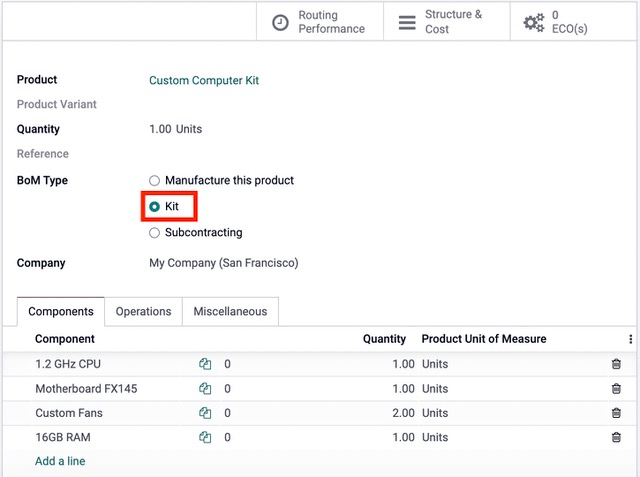
Nếu bộ dụng cụ chỉ được sử dụng như một sản phẩm có thể bán được thì chỉ cần thêm các thành phần vào tab Thành phần và không cần cấu hình hoạt động sản xuất.
Ghi chú
Khi một bộ sản phẩm được bán như một sản phẩm, nó sẽ xuất hiện như một mục hàng duy nhất trên báo giá và đơn đặt hàng. Tuy nhiên, trên đơn đặt hàng giao hàng, mỗi thành phần của bộ sản phẩm sẽ được liệt kê.
Sử dụng bộ dụng cụ để quản lý BoM phức tạp¶
Bộ dụng cụ cũng được sử dụng để quản lý BoM đa cấp. Đây là những sản phẩm chứa các sản phẩm khác BoM dưới dạng thành phần, và do đó yêu cầu BoM lồng nhau. Việc kết hợp các bộ dụng cụ được cấu hình sẵn vào BoM đa cấp cho phép tổ chức các sản phẩm được đóng gói gọn gàng hơn.
Để cấu hình loại BoM này với bộ dụng cụ làm thành phần, hãy vào và nhấp vào Tạo.
Bên cạnh trường Product, hãy nhấp vào menu thả xuống để hiển thị danh sách các sản phẩm và chọn sản phẩm mong muốn BoM (bảng kê vật liệu). Sau đó, đối với trường :guilabel:`BoM Type, hãy chọn tùy chọn Manufacture this product.
Trong tab Components, nhấp vào Add a line, và chọn một bộ làm thành phần. Việc thêm bộ làm thành phần sẽ loại bỏ nhu cầu thêm từng thành phần của bộ. Bất kỳ BoM Type nào cũng có thể được sử dụng cho BoM của sản phẩm cấp cao hơn.
Khi đã sẵn sàng, hãy nhấp vào Lưu để lưu thay đổi.
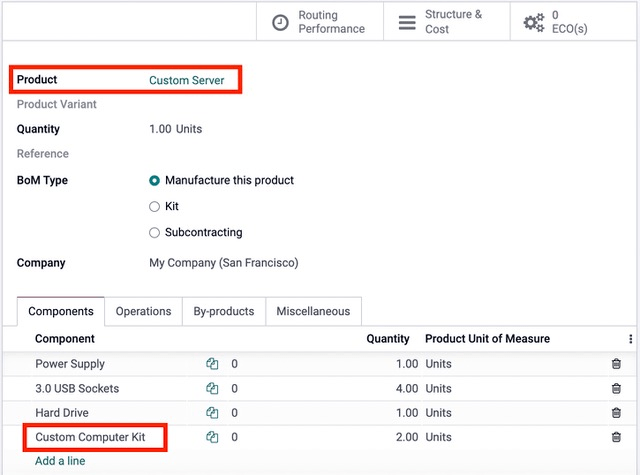
Cấu trúc & chi phí¶
Để truy cập vào tổng quan toàn diện về các thành phần BoM's đa cấp, hãy nhấp vào nút thông minh Cấu trúc amp; Chi phí. Có thể mở rộng và xem các thành phần phụ BoMs từ báo cáo này.
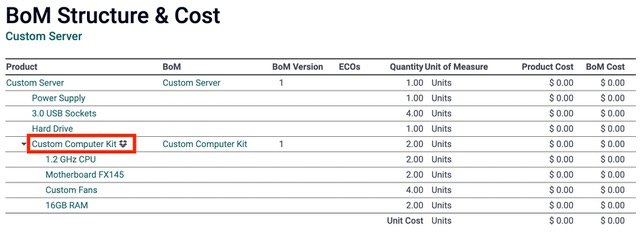
Khi tạo lệnh sản xuất cho sản phẩm có nhiều cấp độ BoM, sản phẩm bộ dụng cụ sẽ tự động mở rộng để hiển thị tất cả các thành phần. Bất kỳ hoạt động nào trong BoM của bộ dụng cụ cũng được thêm vào danh sách lệnh sản xuất trên lệnh sản xuất.
Mẹo
Bộ dụng cụ chủ yếu được sử dụng để đóng gói các thành phần lại với nhau để tổ chức hoặc bán. Để quản lý các sản phẩm nhiều cấp yêu cầu các thành phần phụ được sản xuất, hãy tham khảo :doc:`tài liệu này<sub_assemblies> ` trên các cụm lắp ráp phụ.